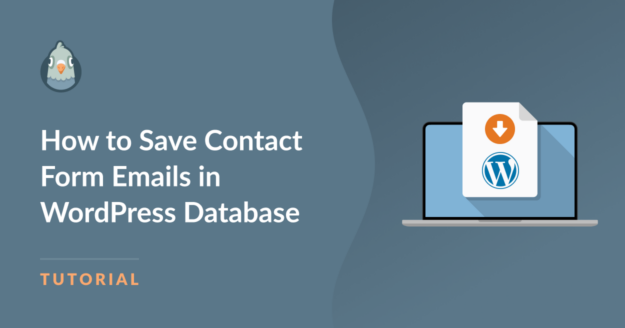Résumé de l'IA
Vous êtes-vous déjà demandé comment enregistrer dans la base de données de votre site les courriels provenant de vos formulaires de contact WordPress ?
Si vous utilisez WordPress, les informations saisies dans un formulaire de contact ne doivent pas être perdues lorsque vous appuyez sur le bouton "Envoyer". En sauvegardant ces données, vous disposez d'un historique de la communication auquel vous pouvez accéder à tout moment.
Sauvegarder les emails du formulaire de contact dans WordPress
Ce tutoriel vous montre comment améliorer la gestion de vos formulaires et de vos emails en utilisant WP Mail SMTP pour l'enregistrement des emails et la version premium de WPForms pour le stockage des entrées.
Dans cet article
Pourquoi enregistrer les e-mails des formulaires de contact dans la base de données de WordPress ?
Les courriels envoyés à l'aide d'un formulaire de contact doivent être sauvegardés dans votre base de données WordPress afin d'être facilement accessibles. L'importance de cette stratégie est soulignée par quelques raisons importantes, telles que :
- Sécurité des données - Vous pouvez éviter de perdre des informations importantes en stockant vos courriels dans la base de données de WordPress. Les courriels envoyés via le formulaire de contact seront sauvegardés au cas où ils seraient perdus en cours de route ou effacés par inadvertance.
- Continuité des activités - Les formulaires de contact contiennent souvent des demandes cruciales de la part des clients ou des commentaires des consommateurs ; le fait de les conserver dans une base de données contribue au bon fonctionnement de l'entreprise. En cas d'interruption du service de messagerie, ces archives de données sont d'une valeur inestimable.
- Analyse des courriels - Vous pouvez trouver un trésor d'informations sur les habitudes de communication de vos clients dans les courriels stockés dans votre base de données WordPress. En fonction des réponses et des questions des clients, vous pouvez adapter vos tactiques commerciales en conséquence.
- Gestion de la communication - La tenue d'un registre des courriels du formulaire de contact permet de mieux organiser la gestion de la communication en facilitant le suivi, la recherche et le tri. Cette fonction est inestimable lorsqu'il s'agit de traiter une grande quantité de courrier.
- Renvoi des emails échoués - Vous pouvez renvoyer sans effort tout email retourné comme non délivré avec la capacité de renvoi intégrée de WP Mail SMTP. Cela améliorera votre service client en s'assurant que les communications critiques ne sont jamais perdues en transit.
Les courriels des formulaires de contact peuvent être stockés dans la base de données de WordPress, mais ce n'est que le début de leur utilité. L'étape suivante consiste à comprendre comment le faire efficacement.
Comment sauvegarder les emails du formulaire de contact dans la base de données de WordPress
Il y a deux façons simples de sauvegarder les emails des formulaires de contact dans votre base de données WordPress : avec un plugin d'enregistrement des emails, ou en utilisant votre plugin de construction de formulaire.
Voici comment utiliser ces deux méthodes pour garder une trace de tous les courriels de votre formulaire de contact.
Méthode 1 : Stocker les emails du formulaire de contact dans les journaux d'emails avec WP Mail SMTP
Vous devez avoir la licence WP Mail SMTP Pro ou plus pour activer l'enregistrement complet des emails sur votre site WordPress. Suivez les étapes ci-dessous pour commencer.
1. Installer et activer WP Mail SMTP
Pour enregistrer vos emails WordPress, nous installerons le plugin WP Mail SMTP. Plus de 3 millions d'utilisateurs de WordPress utilisent WP Mail SMTP pour améliorer la livraison et le suivi des emails.
Vous pouvez obtenir le fichier .zip pour installer le plugin WordPress à partir de votre compte WP Mail SMTP. Il est disponible dans l'onglet Téléchargements.

L'étape suivante consiste à se connecter à WordPress et à télécharger le fichier .zip sur la page Plugins. Si vous avez besoin d'aide, consultez la rubrique Comment installer un plugin dans WordPress.

L'assistant de configuration WP Mail SMTP sera lancé dès que le plugin sera activé sur votre site WordPress.
2. Choisissez votre fournisseur de services de messagerie
Nous pouvons maintenant utiliser l'assistant d'installation pour configurer le service SMTP de votre choix. Cliquez sur le bouton " Let's Get Started " pour commencer.

WP Mail SMTP fonctionne avec différents fournisseurs d'email gratuits et payants. Pour sélectionner un fournisseur, cliquez sur son nom dans l'écran suivant.

Une fois que vous avez choisi un fournisseur de messagerie, vous pouvez procéder à l'installation en consultant notre documentation dans le tableau ci-dessous.
| Mailers disponibles dans toutes les versions | Mailers dans WP Mail SMTP Pro |
|---|---|
| SendLayer | Amazon SES |
| SMTP.com | Microsoft 365 / Outlook.com |
| Brevo | Zoho Mail |
| Espace de travail Google / Gmail | |
| Arme à feu | |
| Le cachet de la poste | |
| SendGrid | |
| SparkPost | |
| Autres SMTP |
Lorsqu'un courriel est envoyé, la plupart des plugins de journalisation l'enregistrent comme ayant été envoyé ou ayant échoué. Cependant, ils ne peuvent pas vous donner d'informations sur ce qui s'est passé par la suite.
Si vous utilisez WP Mail SMTP pour l'enregistrement des emails WordPress, vous aurez plus de visibilité sur l'état de livraison de vos messages.
Avec WP Mail SMTP, vous pouvez débloquer deux rapports d'état supplémentaires : Non confirmé (en attente) et Confirmé (livré), qui vous informent des éléments suivants :
- Envoyé - Ceci indique que WordPress a généré et envoyé l'email avec succès.
- Échec - Si le statut d'un courriel est "échec", cela signifie qu'il n'a jamais été envoyé. Cela peut se produire si votre serveur SMTP est en panne ou s'il y a un problème avec la configuration de votre serveur.
- Confirmé - Lorsqu'un courriel est confirmé, cela signifie qu'il a été envoyé avec succès et qu'il est arrivé dans la boîte de réception du destinataire.
- Unconfirmed - Unconfirmed indique que l'email a été délivré avec succès mais que WP Mail SMTP est toujours en attente du statut.
Les services de courrier électronique non confirmé et confirmé sont pris en charge par les fournisseurs de courrier électronique suivants. Voici un tableau présentant chaque statut et les fournisseurs de services de messagerie qui les prennent en charge :
| Service de messagerie | Échec | Envoyé | En attente / Non confirmé | Livré / Confirmé |
|---|---|---|---|---|
| SendLayer | ✓ | ✓ | ✓ | ✓ |
| SMTP.com | ✓ | ✓ | ✓ | ✓ |
| Brevo (anciennement Sendinblue) | ✓ | ✓ | ✓ | ✓ |
| Amazon SES | ✓ | ✓ | ||
| Espace de travail Google / Gmail | ✓ | ✓ | ||
| Arme à feu | ✓ | ✓ | ✓ | ✓ |
| Microsoft 365 / Outlook.com | ✓ | ✓ | ||
| Le cachet de la poste | ✓ | ✓ | ✓ | ✓ |
| SendGrid | ✓ | ✓ | ||
| SparkPost | ✓ | ✓ | ✓ | ✓ |
| Zoho Mail | ✓ | ✓ | ||
| Autres SMTP | ✓ | ✓ |
Nous conseillons d'utiliser WP Mail SMTP avec un expéditeur transactionnel tel que SendLayerBrevo, SMTP.com, Mailgun, Postmark, ou SparkPost pour un suivi optimal des emails.
Besoin d'un coup de main ?
Vous pouvez acheter White Glove Setup en tant que service supplémentaire avec n'importe laquelle de nos licences WP Mail SMTP et demander à notre équipe de support client de configurer WP Mail SMTP pour vous.
3. Utiliser l'assistant de configuration pour enregistrer tout le contenu des courriels
À l'étape 2 de l'assistant d'installation, vous aurez la possibilité de sélectionner l'expéditeur de votre choix et de configurer ses paramètres.
À l'étape 3, vous pouvez activer les fonctions de messagerie. Vous avez le choix entre quatre options : Amélioration de la délivrabilité des courriels, Suivi des erreurs dans les courriels, Journaux détaillés des courriels et Alertes instantanées dans les courriels.
Cliquez sur Journaux détaillés des courriels pour l'activer et ajouter automatiquement les options Rapports complets des courriels et Résumé hebdomadaire des courriels (facultatif).
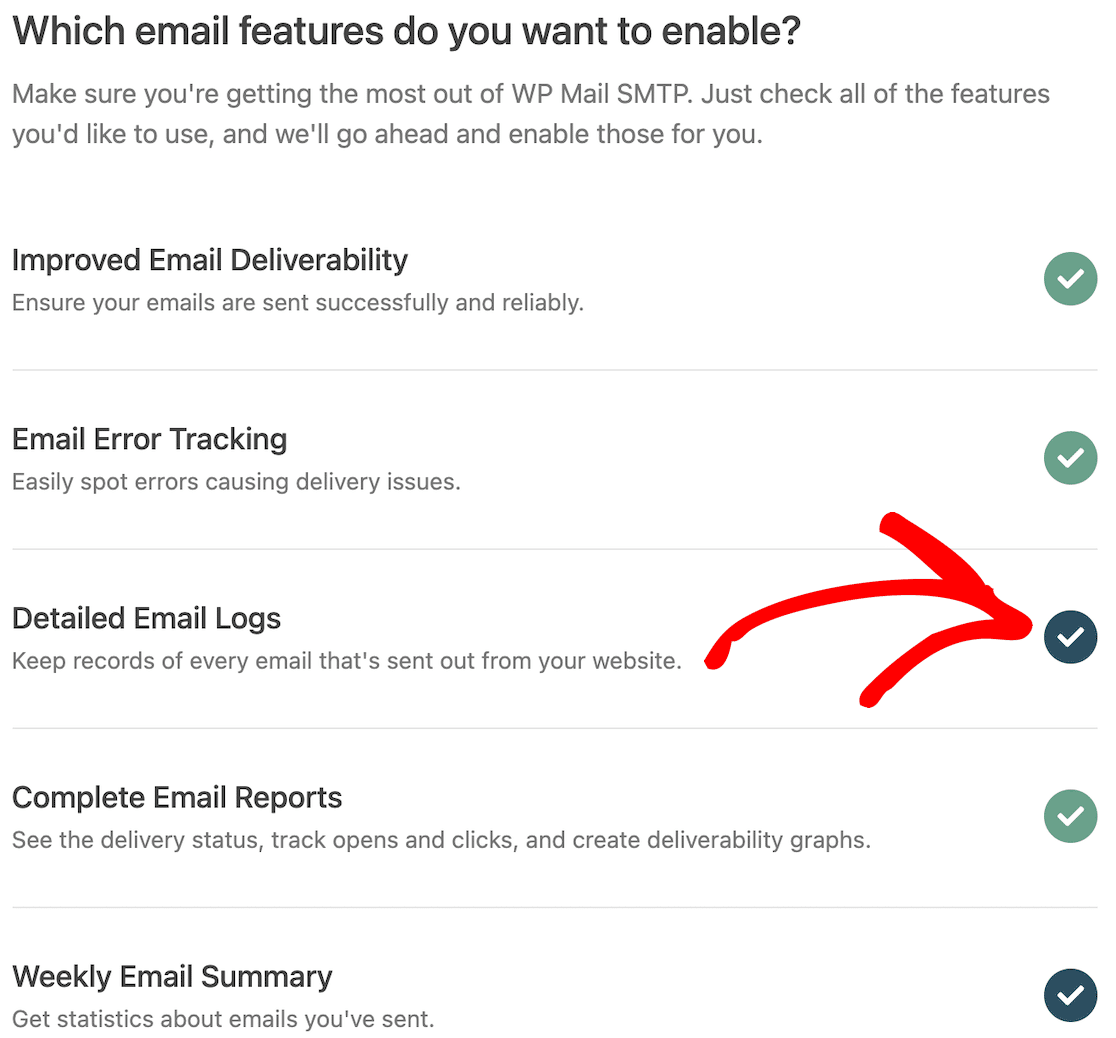
Pour obtenir les résultats les plus précis possibles, nous vous conseillons vivement d'enregistrer également le contenu de tous les courriers électroniques que vous envoyez.
Sur l'écran suivant, vous pourrez le faire. Cochez l'option : Stocker le contenu de tous les courriels envoyés.
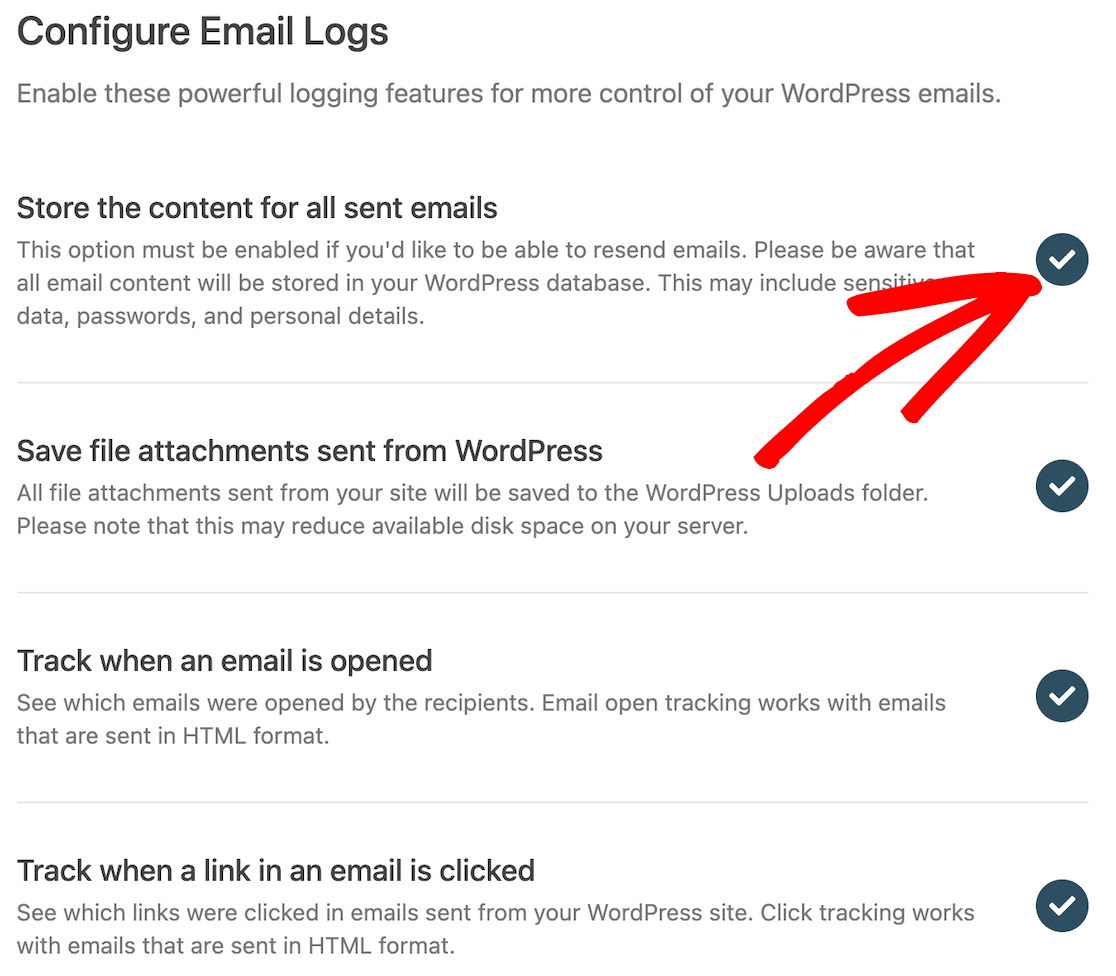
Vous devez le faire si vous souhaitez envoyer à nouveau l'un de vos courriels ou sauvegarder les courriels générés par votre plugin de formulaire de contact, tels que les notifications de soumission.
Il faut toutefois tenir compte du fait que cela implique le stockage de tout le contenu du courrier électronique. Il peut s'agir de données, de mots de passe et d'informations personnelles.
Sur cet écran, vous pouvez également choisir d'enregistrer les pièces jointes dans votre dossier WordPress uploads, de suivre l'ouverture d'un e-mail et de suivre le clic sur un lien dans un e-mail en activant les options correspondantes.
Une fois cette étape terminée, l'assistant d'installation testera votre connexion et vous informera en cas de problème. Si tout se passe bien, vous obtiendrez le message de réussite ci-dessous.
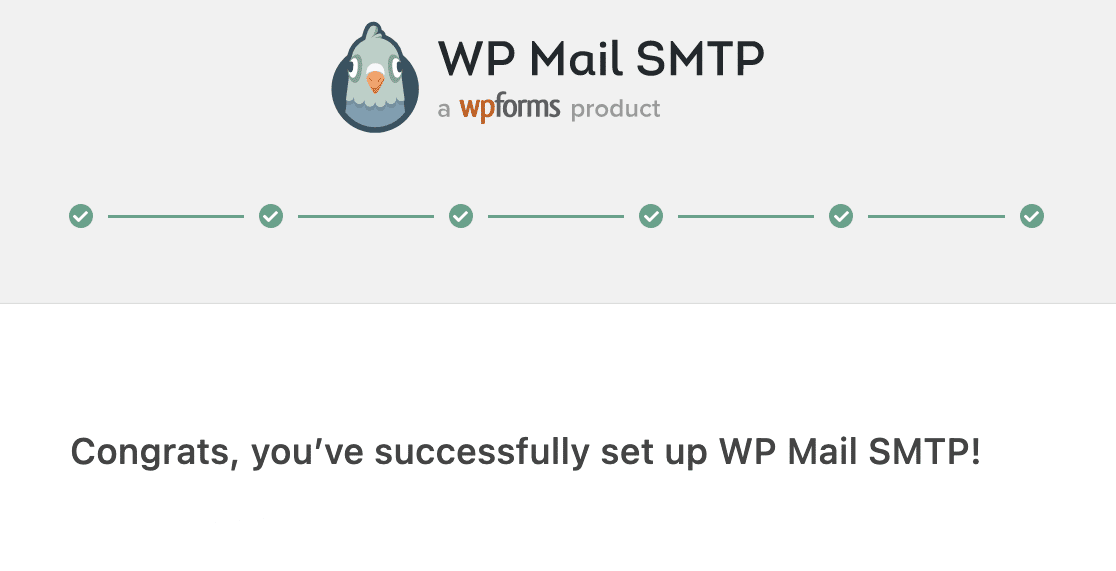
Bien que la plupart des configurations puissent être effectuées avec l'assistant de configuration, afin de modifier les paramètres de webhook et de conservation des journaux, vous devrez naviguer vers WP Mail SMTP " Settings " Email Log.
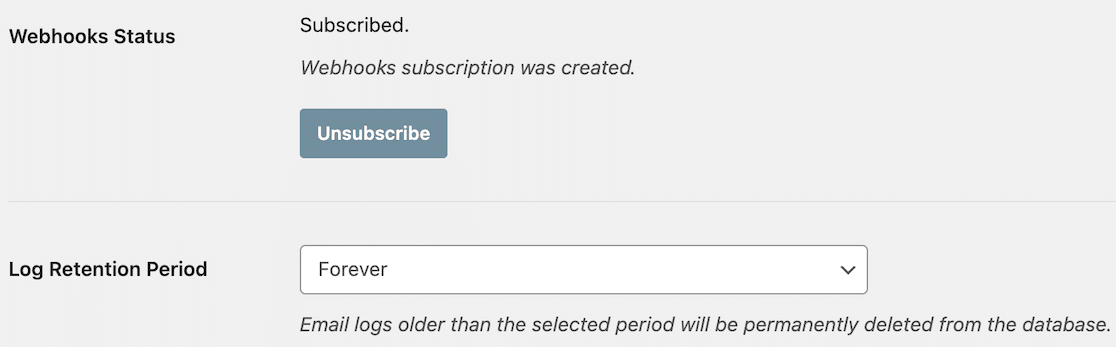
Tous les courriels envoyés à l'aide de la fonction wp_mail() sera maintenant enregistrée, car vous venez de terminer la configuration des journaux de courrier électronique pour WordPress.
4. Afficher les journaux des courriels de WordPress
Vérifions maintenant les journaux d'emails. Pour voir le journal des emails pour WordPress, allez dans WP Mail SMTP " Email Log depuis votre tableau de bord.
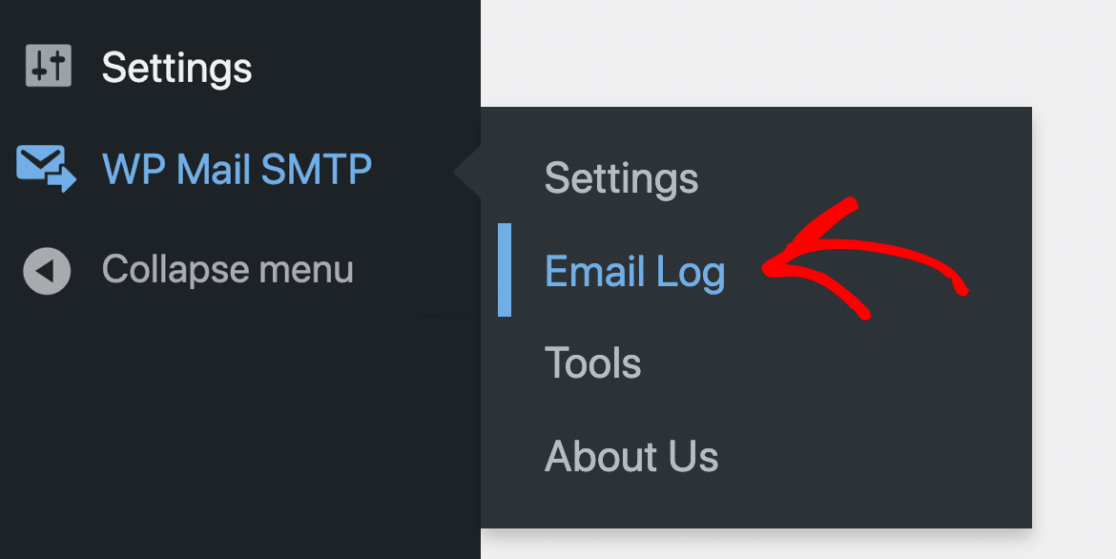
Il se peut que vous n'ayez pas encore beaucoup de journaux à examiner parce que votre installation est récente. Nous allons vous montrer à quoi elle ressemblera après un certain temps.
Commençons par trier le journal en fonction de la date. Dans cet exemple, nous recherchons les courriels qui n'ont pas été livrés le 20 avril.
Vous pouvez rapidement et facilement visualiser les fichiers journaux pour une certaine date ou une série de dates en utilisant le sélecteur de date en haut du journal des emails SMTP de WP Mail.
Voyez comment nous l'avons utilisé dans l'image ci-dessous, où nous essayons de trouver les messages publiés sur notre blog WordPress entre le 14 et le 21 avril.
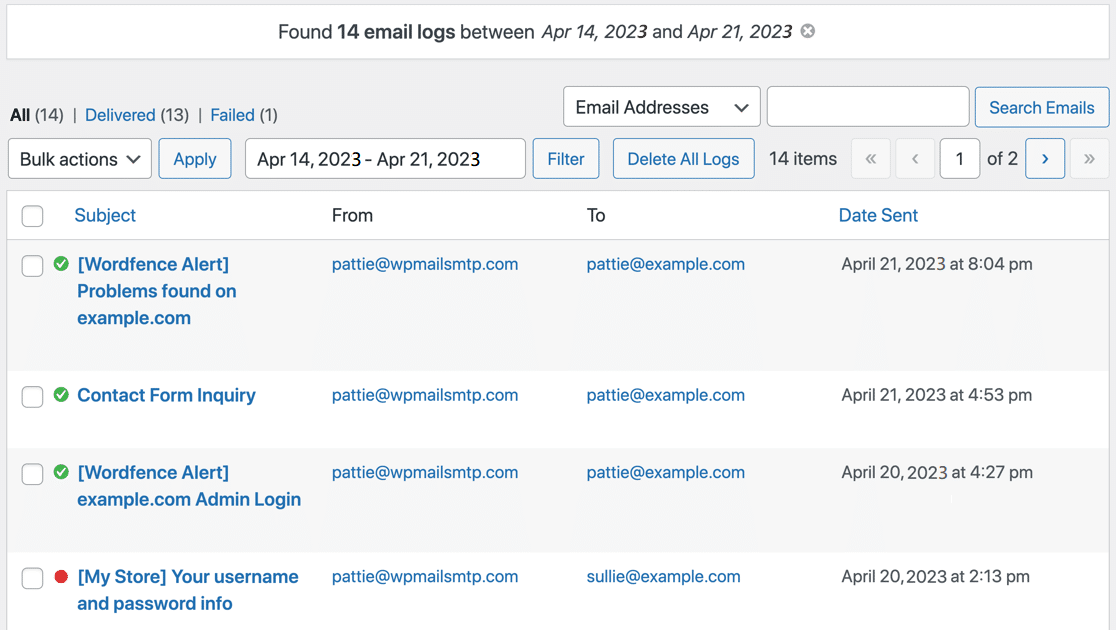
Nous savons que les trois premiers courriels ont été livrés avec succès parce que notre expéditeur transactionnel indique qu'ils ont été livrés au moyen d'un cercle vert et d'une coche.
Un point rouge à côté d'un courriel indique qu'il a échoué. Les boutons Afficher le journal et Supprimer apparaissent lorsque nous passons le pointeur de la souris sur cette ligne.
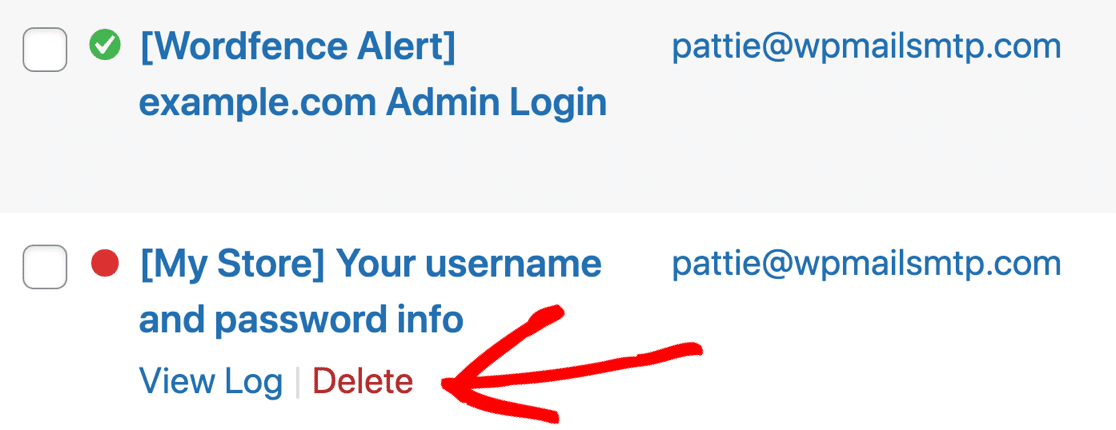
Vérifions le journal de l'e-mail en cliquant sur le bouton Afficher le journal. Chaque page de journal nous permet de
- Imprimer le journal des courriels ou l'enregistrer au format PDF
- Exporter ce journal sous forme de fichier CSV, EML ou Excel.
Le journal des courriels indique également le plugin qui a généré le courriel.
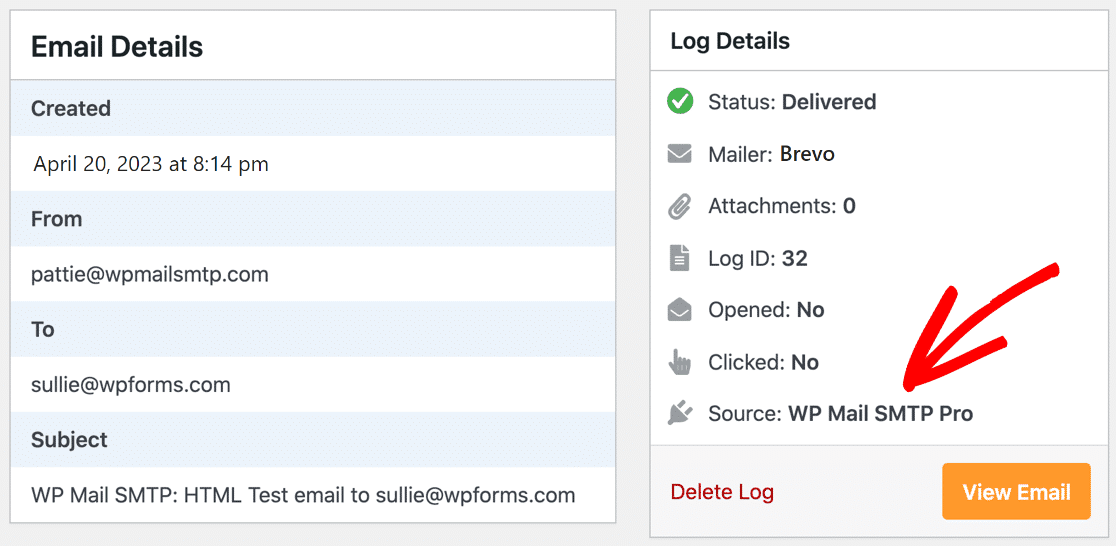
Vous pouvez modifier l'adresse du destinataire et renvoyer l'e-mail en sélectionnant Renvoyer. Cette fonction peut être utilisée pour renvoyer des courriels d'activation de nouveaux utilisateurs et de réinitialisation de mot de passe.

Les en-têtes complets du journal peuvent être consultés en sélectionnant le menu déroulant Détails techniques au bas de la fenêtre pour un dépannage plus détaillé.
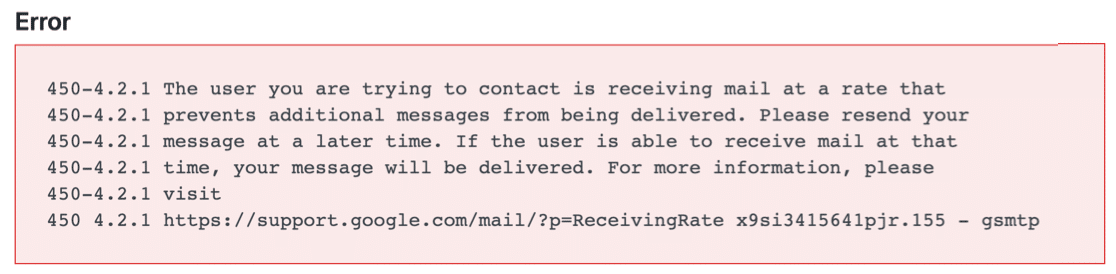
Le destinataire en question a atteint la limite du nombre de messages Gmail qu'il peut recevoir simultanément. Nous savons ainsi qu'il ne s'agit pas d'un problème lié à notre service de messagerie ou à notre configuration.
Les journaux peuvent être imprimés au format normal ou compact directement à partir de la page de détails du fichier journal. Si vous souhaitez économiser du papier ou réduire la taille du PDF tout en ayant un fichier journal volumineux, la vue compacte est une bonne option.
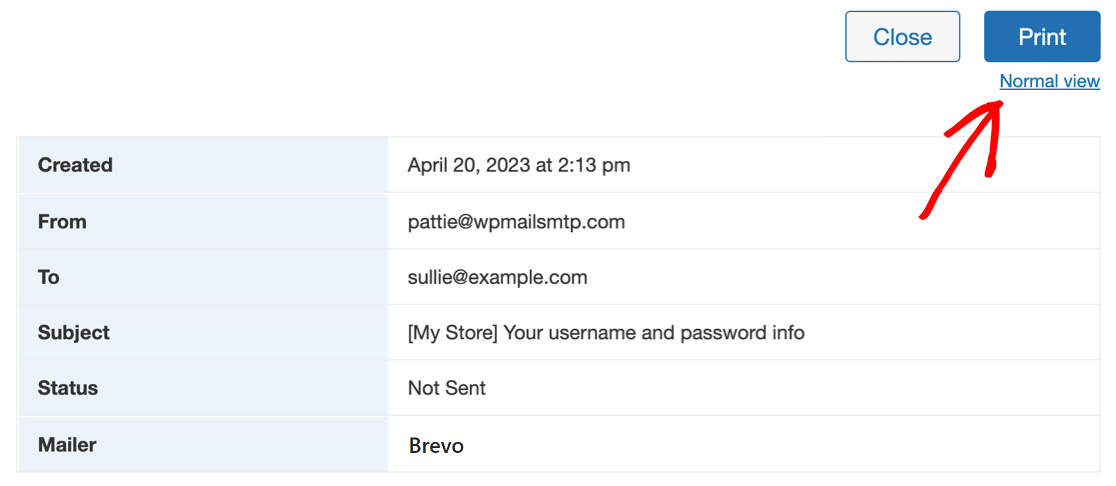
Revenons au panneau principal des journaux et examinons les différentes façons de contrôler les journaux de courrier électronique de WordPress.
Les journaux d'e-mails peuvent être filtrés à l'aide de la barre de recherche. La liste peut être réduite en appliquant d'autres paramètres de recherche jusqu'à ce que le résultat souhaité soit trouvé.
Nous avons déjà appliqué des filtres de date. L'étape suivante consiste à examiner l'objet et les en-têtes afin de vérifier si des identifiants de connexion échoués ont été envoyés cette semaine-là.
Ces fonctions de recherche et de filtrage permettent de localiser facilement n'importe quel courrier électronique et de savoir s'il a été envoyé et délivré.

Vous pouvez même consulter vos rapports d'emails pour obtenir des détails sur les taux d'ouverture et de clics de vos emails en utilisant le plugin WP Mail SMTP.
Pour y accéder, naviguez vers le menu WP Mail SMTP " Email Reports. Vous pouvez maintenant vérifier l'état de la délivrabilité de vos emails dans le tableau de bord de WordPress.

Cela fait de WP Mail SMTP un outil précieux pour garder une trace des utilisateurs, de sorte que vous pouvez mesurer leur engagement avec les emails.
Comme vous ne souhaitez pas vous connecter à WordPress tous les jours pour vous assurer que vos emails d'activation d'utilisateurs sont bien envoyés, WP Mail SMTP offre une solution pour cela aussi.
WP Mail SMTP envoie un résumé hebdomadaire tous les lundis, ce qui vous permet de garder un œil sur le succès de vos campagnes d'emailing sans avoir à accéder à WordPress.

Vous pouvez également utiliser les alertes e-mail instantanées qui vous permettent de savoir immédiatement si votre site Web ne parvient pas à envoyer un e-mail, afin que vous puissiez résoudre le problème.

5. Suivi des ouvertures et des clics des courriels
Maintenant que vous savez que vos courriels parviennent à leurs destinataires, vous devez vérifier s'ils sont ouverts et lus.
En plus de vous aider à garder une trace des emails WordPress, WP Mail SMTP Pro garde également un œil sur la fréquence à laquelle vos emails HTML sont ouverts et cliqués.
Si vous vendez des cours en ligne ou envoyez des lettres d'information par l'intermédiaire de WordPress, la fonction de suivi des courriels vous sera extrêmement utile.
C'est facile à faire ! Il suffit de se rendre sur WP Mail SMTP " Settings. Pour accéder aux paramètres de votre journal de messagerie WordPress, sélectionnez Journal de messagerie dans le menu.

Ensuite, faites défiler vers le bas et activez ces deux options :
- Suivi des courriels ouverts
- Suivi des liens de clics
![]()
Les données de suivi des ouvertures et des clics seront désormais affichées à côté de chaque journal d'e-mail individuel pour vous faciliter la tâche.
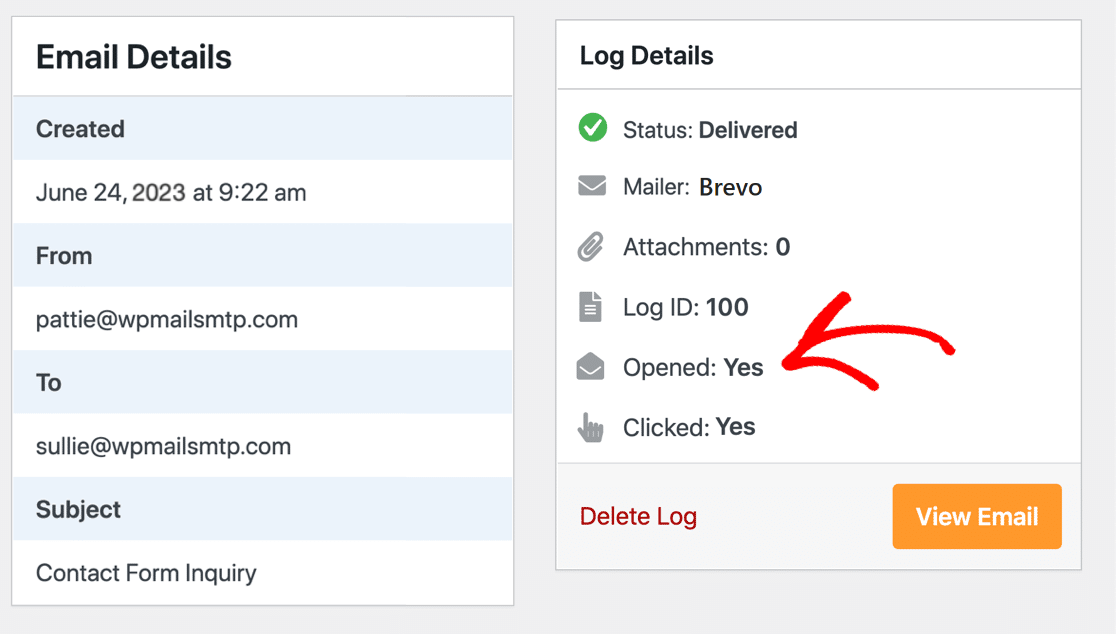
Vous pourrez également voir les taux d'ouverture et de clics dans votre rapport d'email si vous êtes un client WP Mail SMTP Pro.
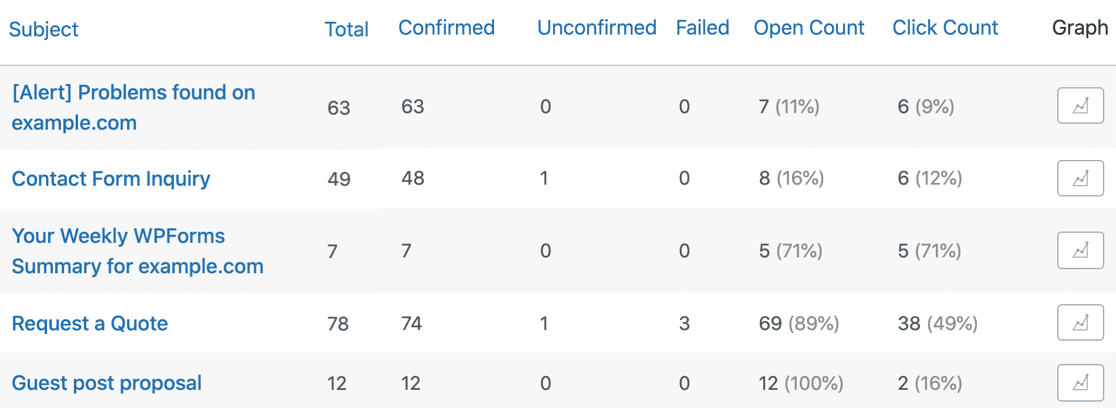
Et c'est tout ! Vous savez maintenant comment enregistrer les e-mails de votre formulaire de contact.
Mais qu'en est-il de la capture et du stockage des données des formulaires de contact dans WordPress ? Vous pouvez envisager d'utiliser WPForms avec WP Mail SMTP.
Dans cette combinaison, WP Mail SMTP se charge de s'assurer que vos emails sont correctement enregistrés et envoyés, offrant même la possibilité de renvoyer les emails qui ont échoué.
D'autre part, le plugin de construction de formulaire WPForms excelle dans la capture et le stockage des données de formulaire directement dans votre backend WordPress.
Cela permet d'optimiser l'enregistrement des formulaires de contact dans WordPress, créant ainsi un système complet et fiable pour les besoins de communication de votre entreprise.
Méthode 2 : Enregistrer les entrées du formulaire de contact dans WPForms
WPForms vous permet de sauvegarder les entrées de formulaires dans votre base de données WordPress. Cela vous permettra également de renvoyer des notifications par email depuis votre tableau de bord.
Vous aurez besoin d'une licence WPForms payante pour accéder à vos entrées de formulaire et renvoyer des notifications.
1. Utiliser WPForms pour sauvegarder les données des entrées de formulaire
Stocker et récupérer les données des formulaires dans la base de données de WordPress est extrêmement facile à utiliser avec la version premium de WPForms.
Une fois que vous avez installé et activé le plugin de formulaire, vous pouvez créer un formulaire de contact simple et profiter de la fonction de stockage des entrées de WPForms.
Pendant que vous travaillez dans le constructeur drag-and-drop de WPForms pour votre formulaire de contact, basculez dans le menu Settings " General dans le plugin du formulaire de contact.
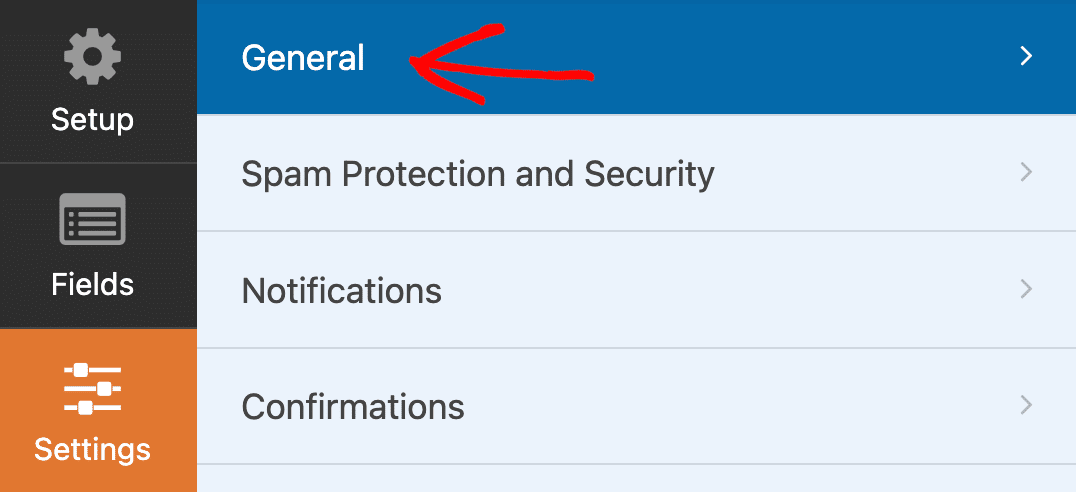
Assurez-vous que la case " Désactiver l'enregistrement des informations dans WordPress" est désactivée dans la section " Avancé" du menu.
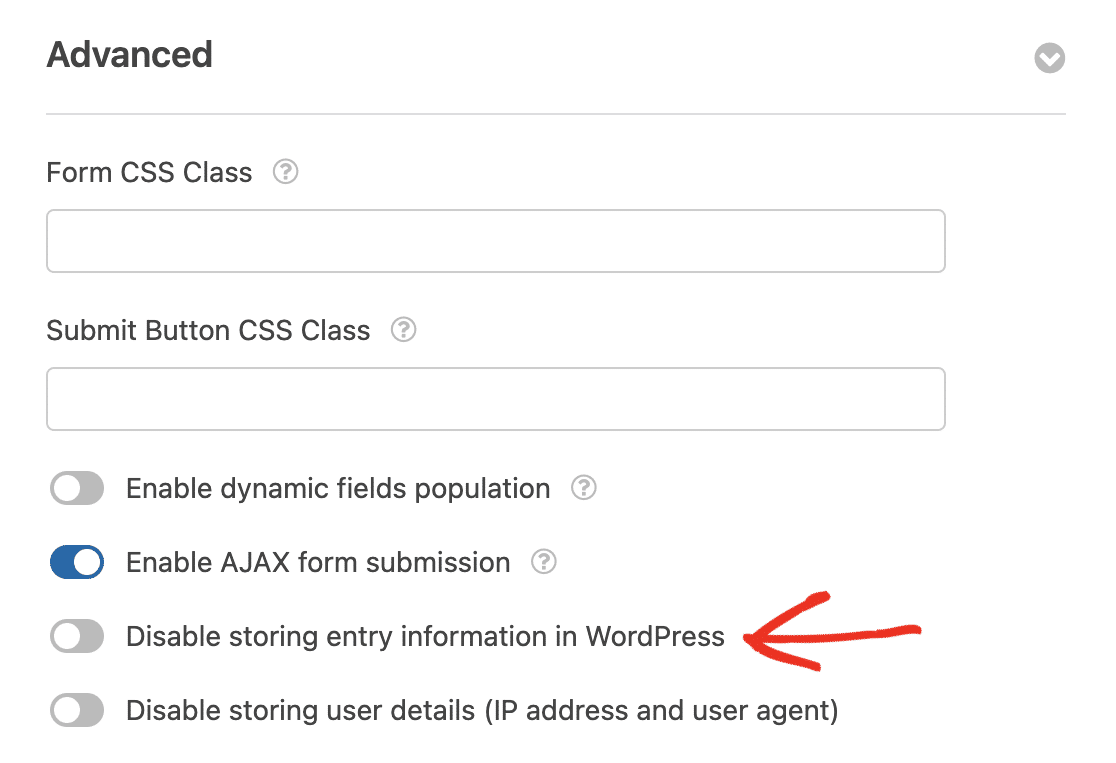
Après avoir publié votre formulaire, testez-le en le terminant et en le soumettant vous-même. Cela créera une soumission de formulaire dans votre tableau de bord WordPress que vous pourrez consulter.
Maintenant, afin de voir votre entrée de test et les autres soumissions de formulaire, naviguez vers WPForms " Entries et sélectionnez le formulaire de contact que vous avez créé.
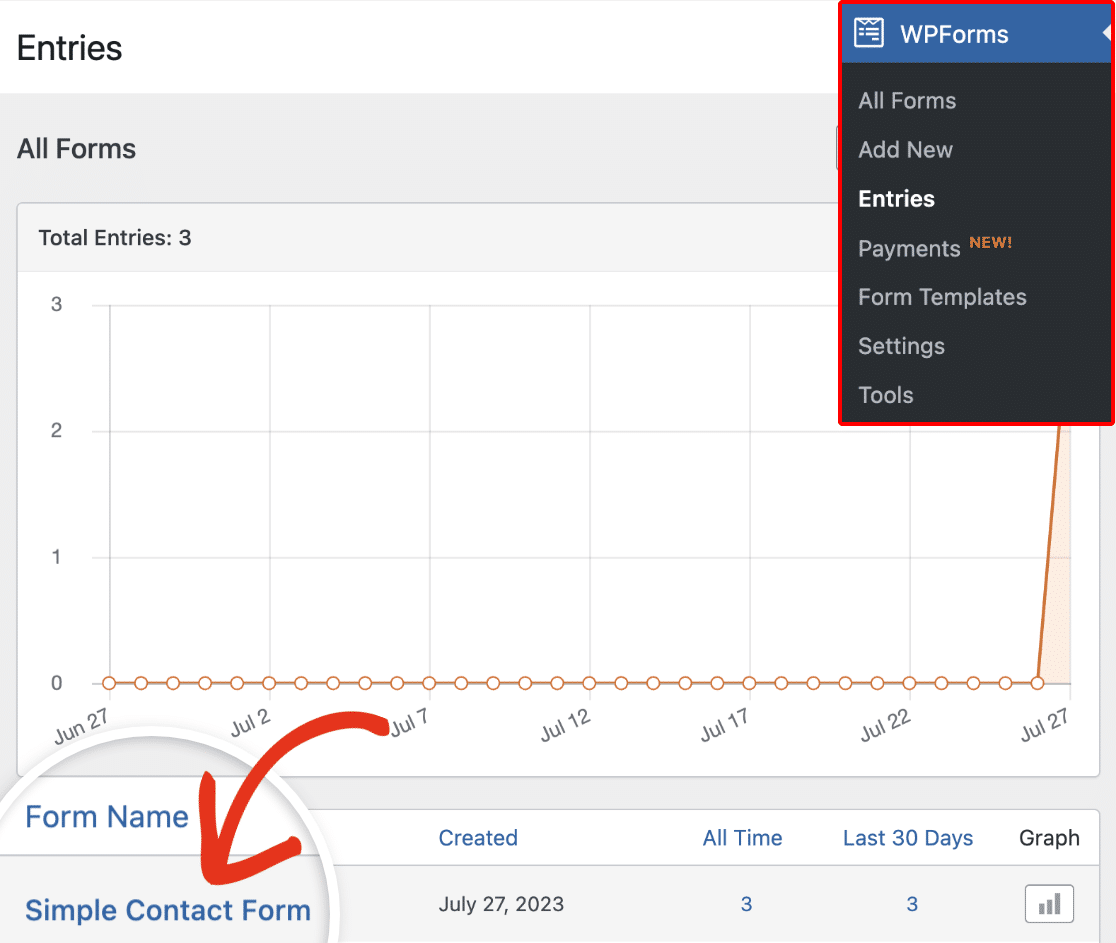
En défilant vers le bas, vous pouvez marquer vos entrées comme lues, les ajouter à vos favoris et même supprimer celles que vous ne souhaitez pas conserver.
Vous pouvez également effectuer des recherches rapides et ajouter des filtres aux entrées du formulaire de contact. Pour trouver une entrée spécifique, vous pouvez même effectuer une recherche générale par champ de formulaire ou par conditions.
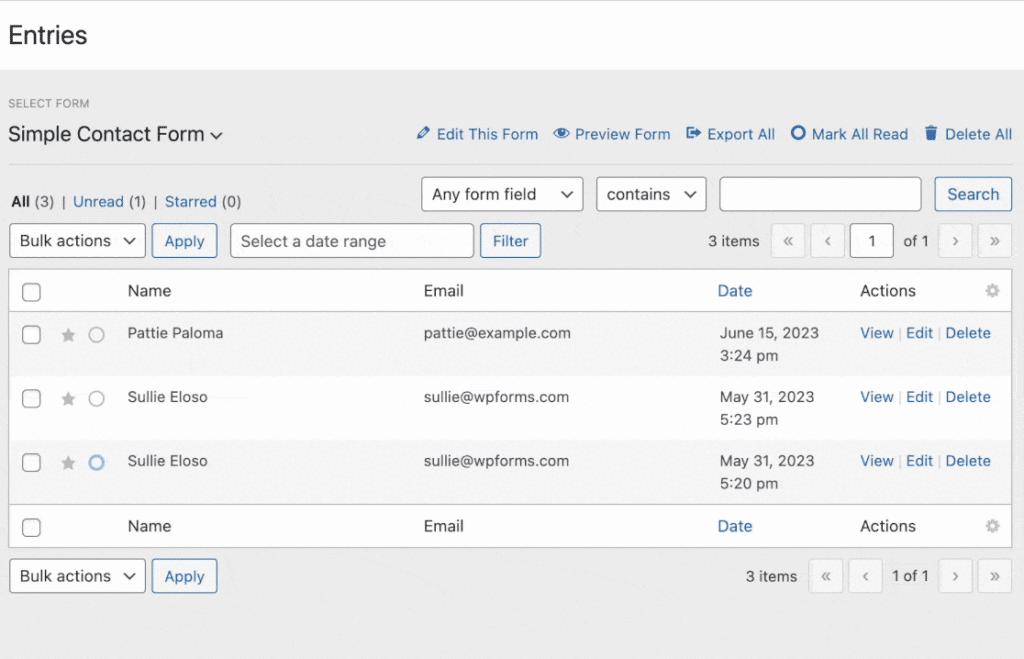
Pour afficher un formulaire spécifique, cliquez sur Afficher dans la colonne Actions. À partir de là, vous pouvez également renvoyer des notifications.
N'oubliez pas que vous aurez besoin d'un plugin de journalisation des emails comme WP Mail SMTP pour voir le contenu complet des emails envoyés depuis votre plugin de formulaire de contact.
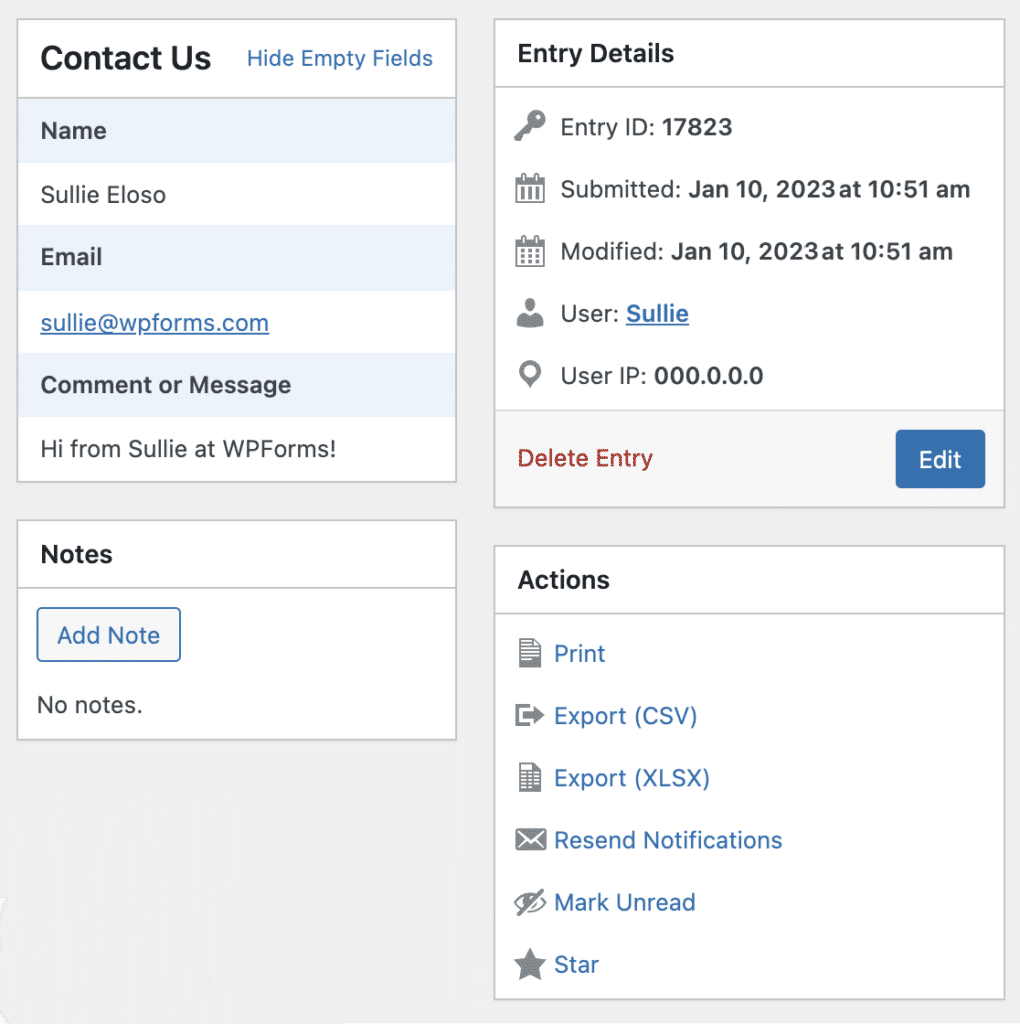
Si vous collectez des paiements par le biais de vos formulaires, vous pouvez accéder aux détails via WPForms " Payments pour une représentation visuelle.
Dans la section Paiements, outre les ventes et les abonnements, vous trouverez également des informations sur les coupons utilisés dans vos formulaires.
2. Accéder aux données du formulaire dans la base de données de WordPress
Lorsque WordPress est installé pour la première fois, il génère automatiquement une base de données pour vous, même si vous ne pouvez pas la voir sur le site.
Le plugin WPForms enregistre automatiquement toutes les données soumises dans la base de données native de WordPress dans quatre tables. Ces tables sont les suivantes :
- wp_wpforms_entries - Cette table de base de données stocke les informations contenues dans les champs (valeurs) de vos entrées.
- wp_wpforms_entry_meta - Les métadonnées de cette table comprennent les identifiants des entrées et les dates de création et de modification.
- wp_wpforms_entry_fields - Cette table stocke les informations saisies dans vos formulaires dans un format codé.
- wp_wpforms_tasks_meta - Cette table est utilisée pour enregistrer des informations sur les tâches effectuées en arrière-plan.
- wp_wpforms_payments - Cette table enregistre des données telles que le statut, le montant, les éventuelles remises appliquées, la devise, la passerelle de paiement et l'identifiant de la transaction.
- wp_wpforms_payment_meta - Cette table contient des informations supplémentaires sur le paiement, telles que l'adresse IP du client et d'autres données internes.
Après avoir installé WordPress, la plupart des hébergeurs vous fourniront des programmes web simples comme phpMyAdmin pour gérer votre base de données MySQL.
Les utilisateurs de Bluehost peuvent accéder au serveur de base de données phpMyAdmin en allant en bas de la page d'accueil et en cliquant sur Liens utiles " Avancé " phpMyAdmin.
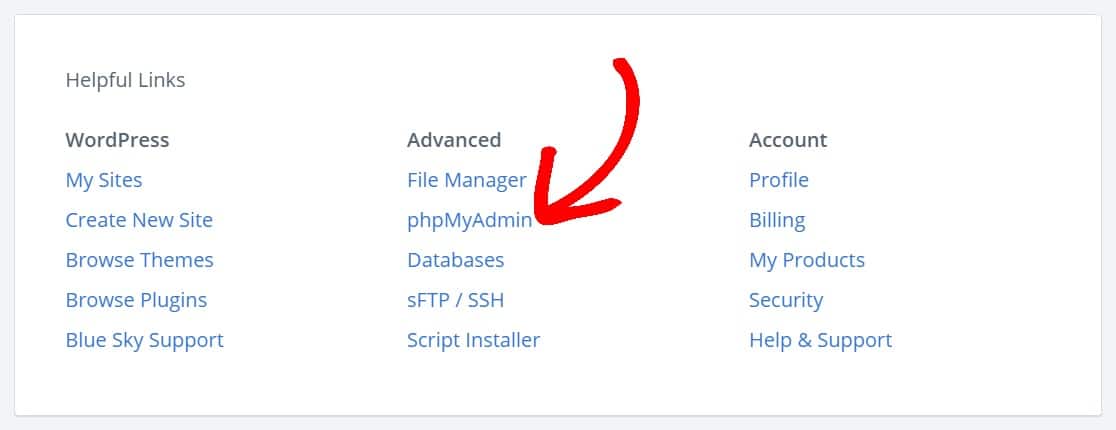
Choisissez la base de données qui contient votre installation WordPress et accédez à la table wp_wpforms_entries en utilisant phpMyAdmin.
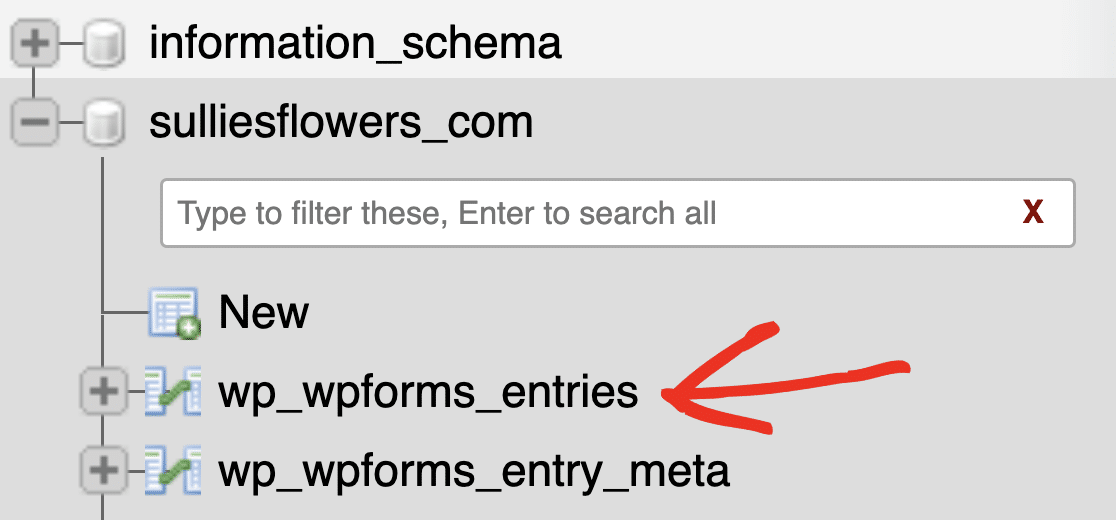
Il y a beaucoup de choses que vous pouvez faire ici. Vous pouvez lire ce guide du débutant phpMyAdmin pour la gestion de la base de données WordPress pour plus d'informations.
Ensuite, exportez et enregistrez les e-mails de votre formulaire de contact
Maintenant que vous avez appris à sauvegarder les emails du formulaire de contact et les entrées du formulaire dans la base de données de WordPress, c'est peut-être le moment de vous plonger dans notre documentation pour apprendre à exporter et à sauvegarder les logs des emails du formulaire de contact.
Sauvegarder les emails du formulaire de contact dans WordPress
Prêt à réparer vos emails ? Commencez dès aujourd'hui avec le meilleur plugin WordPress SMTP. Si vous n'avez pas le temps de réparer vos emails, vous pouvez obtenir une assistance complète de White Glove Setup en tant qu'achat supplémentaire, et il y a une garantie de remboursement de 14 jours pour tous les plans payants.
Si cet article vous a aidé, n'hésitez pas à nous suivre sur Facebook et Twitter pour d'autres conseils et tutoriels WordPress.